SolidWorks 减速器建模实例
solidworks减速器装配体工程图的生成(原创)

减速器装配体工程图的生成【学习目标】学习装配体工程图的生成,材料明细表的制作,零件序号的标注。
【重点】材料明细表的制作,零件序号的标注。
【难点】材料明细表的制作,零件序号的标注。
图 9-1利用项目8(图8-1)创建的 “减速器装配体.SLDASM”,生成如图9-1所示的工程图。
(1)新建工程图(2)设置图纸属性(3)生成三视图(4)在主视图中添加局部剖视图(5)在俯视图中添加局部剖视图(6)插入材料明细表(7)添加零件序号(1)新建工程图菜单【文件】--【新建】--【工程图】(2)设置【图纸属性】在设计树中右键单击【图纸1】,选择【图纸属性】,进入【图纸属性】设置对话框,如图6-2,根据零件尺寸,设置【图纸比例】:1:4,【图纸格式大小】中选择标准图纸:A1(GB),其他采用默认设置。
(3)生成三视图在【视图布局】工具栏中,选择【模型视图】,在【模型视图】对话框中单击【浏览】按钮,找到“减速器装配体.SLDASM”文件,单击【打开】,返回到【模型视图】对话框。
勾选【预览】,在标准视图中选择【下视图】作为主视图,向右拖动鼠标,在合适的位置单击左键生成右视图,然后向下拖动鼠标,在合适的位置单击左键,生成俯视图。
如图9-2所示。
(4)在主视图中添加断开的剖视图在主视图中螺栓连接处添加局部剖视图。
在【视图布局】工具栏中,选择【断开的剖视图】,在要剖切的位置绘制一条封闭的样条曲线,如图9-3所示。
在出现的【剖面范围】对话框中,【不包括零部件/筋特征】中选择螺栓、螺母和垫片,如图9-4所示,单击【确定】后出现【断开的剖视图】对话框,如图9-5所示,勾选【预览】选项,【深度参考】选择俯视图中对应剖切位置处的螺栓顶圆边线,剖切结果如图9-6所示。
图 9-2 图 9-3图 9-4 图 9-5(5)在俯视图中添加局部剖视图绘制如图9-7所示的封闭的样条曲线,选中该曲线,选择【断开的剖视图】命令,系统弹出【剖面视图】属性管理器,选择不包括的零部件,在图中选择高速轴,低速轴,螺栓作为不剖零件,选定主视图中下箱体和上箱盖结合面处的边线为参考剖切深度,剖切结果如图9-8所示。
减速器建模实例
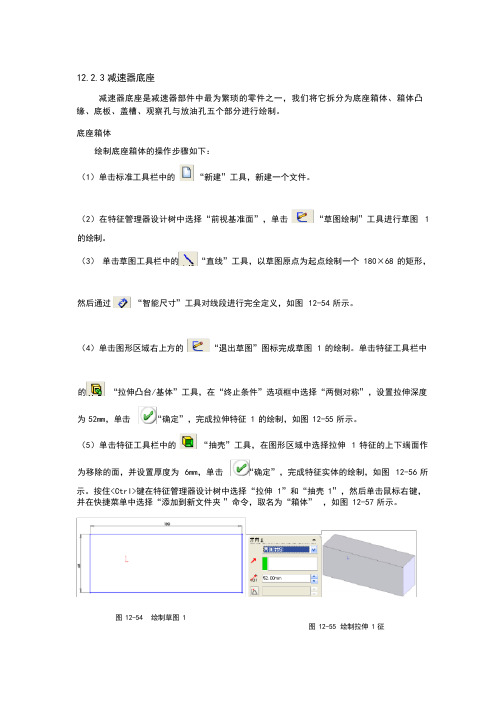
12.2.3 减速器底座减速器底座是减速器部件中最为繁琐的零件之一,我们将它拆分为底座箱体、箱体凸缘、底板、盖槽、观察孔与放油孔五个部分进行绘制。
底座箱体绘制底座箱体的操作步骤如下:(1)单击标准工具栏中的“新建”工具,新建一个文件。
(2)在特征管理器设计树中选择“前视基准面”,单击“草图绘制”工具进行草图 1 的绘制。
(3)单击草图工具栏中的“直线”工具,以草图原点为起点绘制一个180×68的矩形,然后通过“智能尺寸”工具对线段进行完全定义,如图12-54 所示。
(4)单击图形区域右上方的“退出草图”图标完成草图 1 的绘制。
单击特征工具栏中的“拉伸凸台/基体”工具,在“终止条件”选项框中选择“两侧对称”,设置拉伸深度为52mm,单击“确定”,完成拉伸特征 1 的绘制,如图 12-55 所示。
(5)单击特征工具栏中的“抽壳”工具,在图形区域中选择拉伸 1 特征的上下端面作为移除的面,并设置厚度为6mm,单击“确定”,完成特征实体的绘制,如图12-56 所示。
按住<Ctrl>键在特征管理器设计树中选择“拉伸1”和“抽壳1”,然后单击鼠标右键,并在快捷菜单中选择“添加到新文件夹”命令,取名为“箱体”,如图 12-57 所示。
图 12-54 绘制草图 1图 12-55 绘制拉伸 1 征图 12-56 绘制抽壳特征图 12-57 添加文件夹(6)单击标准工具栏中的“保存”工具,文件名取为“底座箱体.sldprt ”箱体凸缘箱体凸缘建模的操作步骤如下:(1)接着上面的步骤继续操作,在图形区域中选择箱体的上端面,单击“草图绘制”工具进行草图 2 的绘制。
(2)单击草图工具栏中的“转换实体引用”工具,将箱体的内边线复制转换到草图 2中,然后使用“中心线”工具、“直线”工具、“绘制圆角”、“对称”工具绘制出如图 12-58 所示的草图形体,注意尺寸的完全定义。
(3)单击图形区域右上方的“退出草图”图标完成草图 2 的绘制。
基于Solidworks的蜗杆减速器建模

基于Solidworks的蜗杆减速器建模摘要:Solidworks的简介,蜗杆减速器的创建过程关键词:Solidworks 蜗杆减速器建模1Solidworks的简介Solidworks是Windows原创的设计三维实体设计软件,全面支持微软的OLE 技术。
它支持LEO2。
0的API后继开发工具,并界已经改变了CAD/CAE/CAM 领域传统的集成方式,使不同的应用软件能集成到同一个窗口,共享同一数据信息,以相同的方式操作,没有文件传输的烦恼。
“基于Windows的CAD/CAE/CAM 桌面集成系统”贯穿于设计,分析、加工和数据管理整个过程。
Solidworks因其在关键技术的突破、深层功能的开发和工程应用的不断发展,而成为CAD市场的主流产品。
Solidworks内容博大精深,基本涉及到平面工程制图、三维造型、求逆运算,加工制造,工业标准交互传输、模拟加工过程、电缆布线和电子线路等应用领域。
Solidworks软件是在总结和继承了大型机械CAD软件的基础上,在Windows 环境下实现的第1个机械CAD 软件。
它在API应用方面的创举,带动了整个工业,使微软的优秀技术在CAD/CAE/CAM的集成上的跨越了障,碍,各个专业领域的精英能在极短的时间里集成到同一环境的同一个模型数据上。
其用户界面友好,运行环境大众化,可以十分方便地实现复杂的三维零件造型、复杂装配体和生成工程图。
今天Solidworks的成功充分说明了Windows原创软件在大规模产品设计和复杂形状建模中的高超性能。
2蜗杆减速器建模具体操作步骤1.1箱体箱盖的创建箱体箱盖的形状大致如下图所示,分析得到先画出箱体的底座,对其进行拉伸,然后再在底座的上个面上画出箱座中间部分的模型,在对其进行拉伸,然后再画出草图对最顶部的那块进行拉伸,然后再进行一系列的拉伸切除,就得到了箱座的模型,同理箱盖的创建也是如此。
1.2 蜗杆和蜗轮传动轴的创建蜗杆和蜗轮传动轴的大致形状如下两图所示上图是蜗杆,下图是蜗轮传动轴先按照所给的尺寸对蜗杆和蜗轮传动轴进行草图编辑,画好后对其进行旋转,就得到了其大致形状,然后再在上面切除出键槽。
基于Solidworks的减速器的虚拟设计_毕业设计论文

基于Solidworks的减速器的虚拟设计第一章引言 (1)1.1减速器的概述 (1)1.2计算机辅助设计(CAD)技术发展及应用 (2)1.3课题的内容及解决方案 (3)1.4各个章节的安排 (4)第二章减速器设计 (5)2.1传动方案的选定 (5)2.2电动机的选择 (5)2.3计算总传动比及分配各级的传动比 (6)2.4运动参数及动力参数的计算 (7)2.5传动零件的设计计算 (8)2.6轴的设计计算及轴承的选择与校核 (13)2.7键联接的选择及计算 (21)2.8减速器箱体、箱盖及附件的设计计算 (22)2.9润滑及其密封 (24)2.10设计小结 (24)第三章基于 SolidWorks的三维建模 (25)3.1 SolidWorks软件介绍 (25)3. 1.1对齿轮、轴及小齿轮轴的三维建模 (25)3. 1.2对箱体、箱盖的三维建模 (30)3. 1.3对轴承的三维建模 (37)3.1.4对端盖、油标尺、观察盖及通气器的三维建模 (39)第四章减速器的装配和仿真 (42)4.1减速器的装配 (42)4.1.1轴承的装配 (42)4.1.2小齿轮轴的装配 (42)4.1.3齿轴轴的装配 (43)4.1.4齿轮轴和箱体的装配 (44)4.1.5箱盖、端盖、观察盖等的装配 (44)4.1.6M6、M8螺钉的装配 (45)4.1.7销、螺栓、起盖螺钉的装配 (46)4.2减速器干涉检查 (47)4.3Cosmosmotion插件介绍 (48)4.3.1Cosmosmotion运动仿真 (49)参考文献 (51)第一章引言1.1减速器的概述减速器原理减速器是指原动机与工作机之间独立封闭式传动装置。
此外,减速器也是一种动力传达机构,利用齿轮的速度转换器,将马达的问转数减速到所要的回转数,并得到较大转矩的机构。
降速同时提高输出扭矩,扭矩输出比例按电机输出乘减速比,但要注意不能超出减速器额定扭矩。
基于Solidworks减速器的模拟仿真(一)
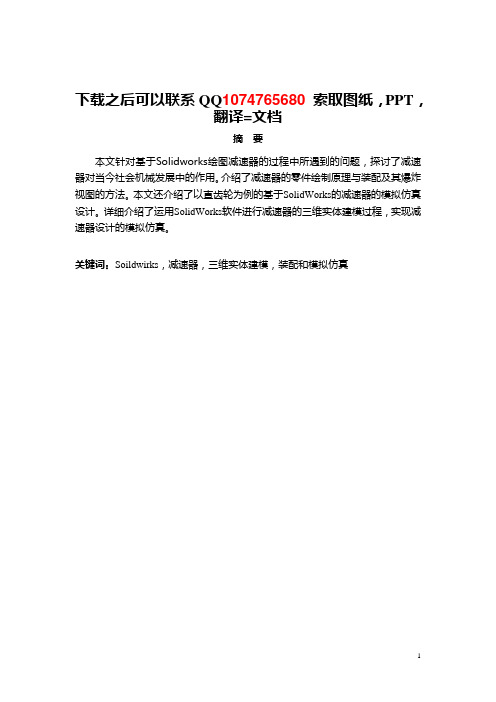
下载之后可以联系QQ1074765680索取图纸,PPT,翻译=文档摘要本文针对基于Solidworks绘图减速器的过程中所遇到的问题,探讨了减速器对当今社会机械发展中的作用。
介绍了减速器的零件绘制原理与装配及其爆炸视图的方法。
本文还介绍了以直齿轮为例的基于SolidWorks的减速器的模拟仿真设计。
详细介绍了运用SolidWorks软件进行减速器的三维实体建模过程,实现减速器设计的模拟仿真。
关键词:Soildwirks,减速器,三维实体建模,装配和模拟仿真Based on the Solidworks drawing reducer simulation design This artical talked about based on the Solidworks drawing reducer process meeting the problems and mechanical reducer on the development of today's society and the role. The principle of reducer parts and assembly drawing was introduced the exploded view of the method. This article also described as an example of a straight gear reducer based on the SolidWorks Simulation design. Detailed information on the use of SolidWorks software reducer three-dimensional solid modeling process, designed to achieve simulation reducer.Key words:Solidworks, reducer, three-dimensional solid modeling, assembly and simulation目录1 绪论 (1)2 减速器的模拟仿真 (1)2.1减速器的的概念 (1)2.2S OLIDWORKS软件的模拟仿真的可行性 (1)2.3S OLIDWORKS的概述 (2)3. 基于SOLIDWORKS减速器模拟仿真的实例 (2)3.1零件三维实体建模过程的基本步骤 (2)3.1.1 齿轮的三维实体建模的过程 (2)3.1.2从动轴的三维实体建模过程 (6)3.1.3齿轮轴的三维实体建模过程轮轴的三维过程: (11)3.2减速器的装配过程: (15)3.2.1底座和从动轴的配合: (15)3.3减速器的爆炸过程: (20)3.4减速器装配体的模拟仿真过程: (22)4 结论 (22)致谢 (23)参考文献 (24)1 绪论减速器作为一种重要的动力传递装置,在机械化生产中起着不可替代的作用。
基于solidworks减速器的设计及运动仿真

基于solidworks减速器的设计及运动仿真
减速器是一种动力传动机器,一般来说,它的原理是用在低转速大扭矩的传动设备当中,把电动器、内燃器或其它高速运转的动力通过减速器的输入轴上的齿数少的齿轮啮合输出轴上的大齿轮来达到减速的目的,减速器还广泛应用于机械行业的机械装置,其中包含多种通用零件,如:齿轮、轴、轴承、螺纹紧固件、润滑装置、密封元件等。
减速机是国民经济诸多领域的机械传动装置,行业涉及的产品类别包括了各类齿轮减速机、行星齿轮减速机及蜗杆减速机,也包括了各种专用传动装置,如增速装置、调速装置、以及包括柔性传动装置在内的各类复合传动装置等。
这里应用solidworks软件的三维建模,根据零件间的实际约束关系进行
装配,完成虚拟动画运动仿真,并生成工程图。
基于solidworks减速器的设计及运动仿真
基于solidworks减速器的设计及运动仿真
基于solidworks减速器的设计及运动仿真
基于solidworks减速器的设计及运动仿真
基于solidworks减速器的设计及运动仿真
基于solidworks减速器的设计及运动仿真
基于solidworks减速器的设计及运动仿真。
基于Solidworks的减速器设计及仿真
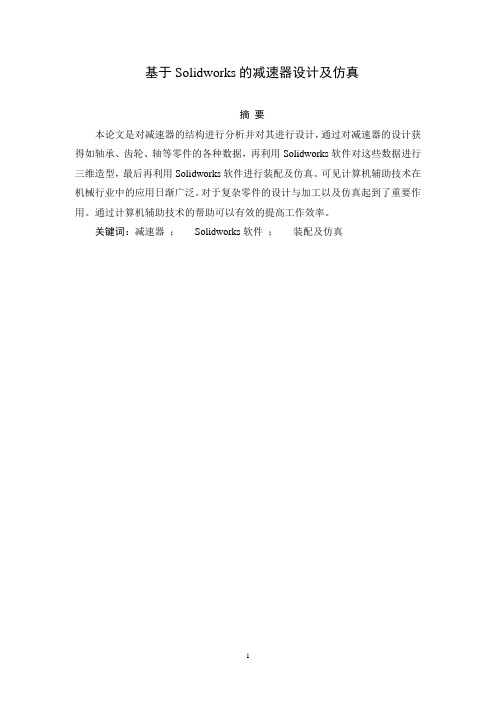
基于Solidworks的减速器设计及仿真摘要本论文是对减速器的结构进行分析并对其进行设计,通过对减速器的设计获得如轴承、齿轮、轴等零件的各种数据,再利用Solidworks软件对这些数据进行三维造型,最后再利用Solidworks软件进行装配及仿真。
可见计算机辅助技术在机械行业中的应用日渐广泛。
对于复杂零件的设计与加工以及仿真起到了重要作用。
通过计算机辅助技术的帮助可以有效的提高工作效率。
关键词:减速器;Solidworks软件;装配及仿真Based on the reducer Solidworks design and simulationAbstractThis paper is reducer analysis of the structure and its design, through access to the design of reducer such as bearings, gears, shaft and other parts of the data and then use these data to Solidworks software for 3D modeling, and then use Solidworks assembly and simulation software. This shows that computer-assisted technology in the machinery industry of increasingly widespread. For complex parts of the design and processing and simulation has played an important role. Through the help of computer-assisted technology can effectively improve their work efficiency.Key words: Reducer;Solidworks software;Assembly andSimulation目录1 绪论 (1)1.1仿真技术的发展趋势 (1)2 一级圆柱齿轮减速器的设计 (2)2.1 设计参数 (2)2.2 传动方案 (2)2.3 选择电机 (3)2.3.1 电动机的类型 (3)2.3.2 电动机的型号 (3)2.4 传动比分配 (4)2.5 传动装置的运动和动力参数 (4)2.5.1 电动机轴的运动和动力参数 (4)2.5.2 齿轮的高速轴的运动和动力参数 (5)2.5.3 齿轮的低速轴的运动和动力参数 (5)2.5.4 工作轴的运动和动力参数 (6)2.6 齿轮设计 (6)2.6.1 设计准则 (6)2.6.2 齿轮的设计参数 (7)2.6.3 齿轮的选材 (7)2.6.4 按齿面接触强度设计计算小齿轮直径 (7)2.6.5 确定齿轮的主要参数和计算几何尺寸 (9)2.6.6 校核齿轮传动的弯曲疲劳强度 (11)2.6.7 计算齿轮的圆周速度,并确定齿轮精度 (11)2.7 轴的设计 (12)2.7.1 轴的材料及其选择 (12)2.7.2 初算轴径 (13)2.7.3 轴的结构设计 (13)2.7.4 轴的受力计算 (16)2.8 轴承的选择 (16)2.8.1 轴承的初选 (16)2.8.2 轴承的额定载荷的计算 (17)2.9 键的选择 (19)3.0 减速器的上下箱体的设计 (21)3.0.1 减速器的箱体结构以及其作用 (21)3.0.2 减速器箱体的主要结构尺寸 (21)3.0.3 减速器箱体上的附件结构和作用 (22)3 关于对Solidworks的介绍 (23)4 关于Solidworks对减速器各个零件的三维造型 (25)4.1 齿轮的三维造型 (25)4.2 齿轮轴的三维造型 (26)4.3 低速轴的三维造型 (29)4.4 上箱体的三维造型 (31)4.5 下箱体的三维造型 (36)5 利用Solidworks对减速器进行装配仿真 (41)结论 (46)致谢 (47)参考文献 (48)1 绪论随着科技技术的飞速发展,CAD/CAM(计算机辅助设计/计算机辅助制)技术在数控加工、模具制造等制造领域中的广泛普及应用,社会迫切需要一大批既懂得CAD/CAM设计,又熟悉CAM加工的专业人才。
基于Solidworks减速器的模拟仿真,装配和仿真解读

基于Solidworks减速器的模拟仿真,装配和仿真3.2减速器的装配过程:3.2.1底座和从动轴的配合:(1)单击新建工具选择"装配体"模板,单击确定;(2)单击"插入零部件"属性管理器中的"浏览"按钮,在"打开"对话框中选择"底座"文件;(3)将鼠标指针放到图形区域的任意处,单击左键调出减速器底座,默认此特征为固定;(4)单击装配体工具栏的"插入零部件工具",选择菜单栏中的"插入"-"零部件"-"现有零部件/装配体"命令,调入"从动轴",单击左键使其固定;(5)选择面1和面2,打击"配合"工具,显示配合管理器,在"标准配合"中选择"同心轴",并单击"反向对齐"按钮,如图29所示;(6)单击插入零部件工具调入"直齿轮"并选择配合工具,步骤与(5)相同的配合关系;(7)继续对直齿轮和从动轴配合,选择键槽平面,选择"平行"配合,反向对齐如图30所示完成直齿轮与从动轴的配合;(8)在图形区域中选择直齿轮和底座进行配合,在"标准配合"中选择"距离"为10mm,勾选"反转尺寸"复选框,并单击"反向对齐"如图31所示;完成直齿轮与底座的配合;(9)调入"齿轮轴"到图形区域中,选择齿轮轴与底座另一面,单击配合,选择"同心轴"与"反向对齐"图29从动轴与底座的配合图30 (a)图30(b)图30(c)图30(d)图30 直齿轮与从动州的配合(10)选择所示平面继续配合,在"标准配合"中选择"距离"为8mm,并反向对齐,如图32所示;(11)保存取名"装配体",调入"减速器盖文件"选择如图所示面进行配合步骤同上(12)由此完成所有零件的装配工作。
- 1、下载文档前请自行甄别文档内容的完整性,平台不提供额外的编辑、内容补充、找答案等附加服务。
- 2、"仅部分预览"的文档,不可在线预览部分如存在完整性等问题,可反馈申请退款(可完整预览的文档不适用该条件!)。
- 3、如文档侵犯您的权益,请联系客服反馈,我们会尽快为您处理(人工客服工作时间:9:00-18:30)。
12.2减速器建模实例12.2.1齿轮绘制在下面的练习中,将详细讲述齿轮的绘制过程,这里先给出齿轮的各项参数:模数m=2、齿数z=55。
通过这些参数,可以计算出:分度圆直径=110mm、齿顶圆直径=114mm、齿根圆直径=105mm。
齿轮建模的操作步骤如下:(1)单击标准工具栏中的“新建”图标,新建一个零件文件。
(2)在特征管理器设计树中选择“前视基准面”,单击“草图绘制”工具,进行草图1的绘制。
单击草图工具栏中的“圆”工具,以草图原点为圆心分别绘制出分度圆、齿顶圆、齿根圆。
选择分度圆,单击草图工具栏中的“构造几何关系”工具,使分度圆变为点划线。
(3)单击“中心线”工具,过草图原点绘制一条垂直的对称中心线。
单击“点”工具,移动鼠标指针到分度圆与中心线相交的位置,当推理指针捕捉到交点时,按下鼠标左键确定点的位置。
(4)保持点的选择,单击草图工具栏中的“圆周阵列”工具,在“排列”选项栏的“数量”文本框中输入55×4=220,单击“确定”按钮,结束圆周阵列的操作,此时,您将看到分度圆上出现一系列的点。
需要指出的是:点的绘制对后面的实体造型没有本质的作用,但是它为后面的操作提供了参照。
(5)单击草图工具栏中的“样条曲线”工具,在点的引导下绘制如图12-27 所示的曲线,注意曲线的端点分别在齿顶圆和齿根圆上。
这里我们把齿形渐开线的绘制简化为简单曲线的绘制,如果读者有兴趣的话,可以参考机械工程手册中的齿轮渐开线绘制方法完成这一部分的操作。
(6)按住<Ctrl>键,选择曲线与垂直中心线,单击草图工具栏中的“镜像实体”工具完成曲线的镜像复制操作,如图12-27所示。
接着,单击“裁剪实体”工具,选择“裁剪到最近端”选项,剪裁齿顶圆,如图12-28所示:图12-27绘制及镜像样条曲线图12-28 裁剪齿顶圆(7)单击草图工具栏中的“分割实体”工具,选择齿根圆进行分割,如图12-29(a)所示。
(8)单击特征工具栏中的“拉伸凸台/基体”工具,设置拉伸深度为26mm,单击“所选轮廓”选项框,并在图形区域中选取齿根圆的轮廓。
单击“确定”,完成拉伸1特征的绘制,如图12-29(b)所示。
图12-29 分割齿根圆并绘制拉伸特征1(9)在图形区域中选择拉伸实体1的前表面,单击标准视图工具栏中的“前视”工具,单击“草图绘制”工具,进行草图2的绘制。
鼠标右键单击特征管理设计树中的“草图1”,在快捷菜单中选择“显示”命令,此时草图1显示出来。
选择草图1中的齿状轮廓,单击草图工具栏中的“转换实体引用”工具即在草图2中得到齿廓形体。
单击“退出草图”工具完成草图2的绘制。
如图12-30所示。
(10)单击特征工具栏中的“放样”工具,在“放样”属性管理器中,单击“草图工具”选项栏中的“链轮廓选择”工具,接着在图形区域中选择草图1的齿状轮廓和草图2的放样轮廓。
单击“确定”,完成放样1特征的绘制。
如图12-31所示。
图12-30 绘制草图2图12-31 绘制放样1特征(11)单击特征工具栏中的“倒角”工具,在“倒角参数”选项栏中点选“角度距离”单选钮,设置距离为1mm、角度为45度;接着,在图形区域中选择放样1特征的两条边线。
单击“确定”,完成倒角1特征的绘制。
如图12-32所示。
(12)单击菜单栏中的“视图”—“临时轴”命令,接着,单击特征工具栏中的“圆周阵列”工具,选择临时轴为阵列轴,在特征管理器设计树中选择“放样1”和“倒角1”为要阵列的特征;勾选“等间距”复选框,设置阵列实列数为55。
单击“确定”,完成阵列1特征的绘制。
如图12-33所示。
(13)在特征管理器设计树中选择“上视基准面”,单击“草图绘制”工具进行草图4的绘制。
单击草图工具栏中的“中心线”工具,绘制出实体造型所需的垂直和水平对称线,然后使用“镜像实体”工具、“智能尺寸”工具和“直线”工具完成如图12-34所示的草图4的绘制。
图12-32 绘制倒角1特征图12-33 绘制阵列1特征图12-34 绘制草图4(14)选择草图4中的垂直中心线,单击特征工具栏中的“旋转切除”工具,进行360度旋转切除操作,如图12-35所示。
(15)单击特征工具栏中的“倒角”工具,为新增加的实体边线绘制2×45度的倒角。
图12-35 绘制切除-旋转1特征(16)在特征管理器设计树中选择“前视基准面”,单击“草图绘制”工具进行草图5的绘制。
使用“圆”工具、“中心线”工具、“直线”工具、“动态镜像实体”工具、“裁剪实体”工具和“智能尺寸”工具,绘制出如图12-36所示的草图形体。
单击“退出草图”结束草图5的绘制。
(17)单击特征工具栏中的“拉伸切除”工具,在“终止条件”选项框中选择“完全贯穿”,单击“确定”,完成切除--拉伸1特征的绘制。
如图所示12-37所示。
图12-36 绘制草图5图12-37 绘制切除-拉伸1特征(18)单击标准工具栏中的“保存”工具,文件名取为“齿轮.sldprt”12.2.2齿轮轴绘制应该说齿轮轴的绘制是前两节内容的集合。
具体操作步骤如下:(1)单击标准工具栏中的“新建”工具,新建一个文件。
(2)在特征管理器设计树中选择“前视基准面”,单击“草图绘制”工具进行草图1的绘制。
参照12.2.1节中齿轮的绘制方法绘制如图12-38所示的形体,其中齿轮的基本参数为:模数m=2、齿数z=15。
单击图形区域右上方的“退出草图”图标完成草图1的绘制。
接着,单击特征工具栏中的“拉伸凸台/基体”工具,指定草图1的齿根圆为所选轮廓,设置拉伸深度为34mm,单击“确定”,完成拉伸特征1的绘制。
如图12-39所示。
(3)选择实体的前表面,单击“草图绘制”工具进行草图2的绘制。
使用草图工具栏中的“转换实体引用”工具,将草图1的形体复制到草图2中,单击图形区域右上方的“退出草图”图标完成草图2的绘制。
接着,单击特征工具栏中的“放样”工具,使用“链轮廓选择”工具选择草图1的齿状轮廓和草图2,在图形区域中拖动控标,使两轮廓处于同步。
单击“确定”,完成放样1特征的绘制。
如图12-40所示。
图12-38 绘制草图1 图12-39 绘制拉伸1特征图12-40 绘制放样1特征图12-41 绘制阵列1特征(4)对上述的齿轮实体进行2×45°倒角操作后,单击菜单栏中的“视图”——“临时轴”命令,单击特征工具栏中的“圆周阵列”工具,选择临时轴为阵列轴,在特征管理器设计树中选择“放样1”和“倒角1”为要阵列的特征,勾选择“等间距”复选框,设置实列数为15,单击“确定”,完成阵列1特征的绘制。
如图12-41所示。
(5)在图形区域中选择如图12-41所示的端面,单击“草图绘制”工具进行草图3的绘制。
使用“圆”工具绘制出一个直径为24mm的圆,然后再单击特征工具栏中的“拉伸凸台/基体”工具,拉伸出一个深度为8mm的圆柱。
继续以新建圆柱的端面为基准面绘制出下一个直径为20mm,深度为18的圆柱(草图4),再继续以新建圆柱的端面为基准面绘制出下一个直径为18mm,深度为16的圆柱(草图5)。
如图12-42所示。
(6)选择如图12-42所示的端面,单击“草图绘制”工具进行草图6的绘制。
单击草图工具栏中的“转换实体引用”工具复制出实体端面的边线,单击图形区域右上方的“退出草图”图标完成草图6的绘制。
接下来单击特征工具栏中的“拉伸凸台/基体”工具,设置拉伸深度为40mm,并指定拔模角度为3°,单击“确定”,完成拉伸特征的绘制。
如图12-43所示。
(7)再次以拉伸特征的实体端面为基准面,绘制一个直径为14mm的圆。
接着单击特征工具栏中的“拉伸凸台/基体”工具,设置拉伸深度为14mm ,单击“确定”,完成拉伸特征的绘制。
如图12-44所示。
图12-42 绘制拉伸特征图12-43 绘制拉伸圆台图12-44 绘制拉伸圆柱及倒角(8)单击特征工具栏中的“倒角”工具对拉伸实体端的边线进行1.5×45度的倒角操作。
(9)螺纹的绘制选择倒角端面,单击“草图绘制”工具进行草图8的绘制,使用“圆”工具绘制出一个直径为14mm的圆,单击菜单栏中的“插入”—“曲线”—“螺旋线”命令,选中草图8中所绘制的圆,其他参数设置如图12-45所示,最后单击“确定”,完成螺旋线1的绘制。
单击菜单栏中的“插入”——“参考几何体”——“基准面”命令,选中上一步所绘制的螺旋线及点1(螺旋线的端点),其它参数设置如图12-46所示,最后单击“确定”,完成基准面1的绘制,如图12-46所示。
选择基准面1,单击“草图绘制”工具,单击草图工具栏中的“直线”工具,在基准面内绘制草图9,具体尺寸如图12-47所示。
单击图形区域右上角的“退出草图”图标完成草图9的绘制,单击菜单栏中的“插入”——“切除”——“扫描”命令,选中前一步骤中所绘制的螺旋线及草图9中的三角形,其他参数设置如图12-48所示,最后单击“确定”,完成切除——扫描1特征的绘制,最终结果如图12-48所示。
至此,螺纹绘制结束。
图12-45 螺旋线1的绘制图12-46 基准面1的设置图12-47 螺纹草图的绘制图12-48 螺纹特征的绘制(9)在图形区域选择拉伸1特征的另一个端面,然后在此基础上先后绘制出如图12-49 所示的直径为24mm、深度为8mm的拉伸特征以及直径为20mm、深度为18的拉伸特征。
单击特征工具栏中的“倒角”工具对实体端的边线进行1.5×45°的倒角操作。
(10)在特征管理器设计树中选择“右视基准面”,首先过草图原点绘制一条水平中心线,使用“矩形”工具、“智能尺寸”工具以及“添加几何关系”工具绘制出如图12-50所示的三个矩形。
然后通过特征工具栏中的“旋转切除”工具对实体进行360°的切除操作,如图12-51所示。
(11)在特征管理器设计树中选择“右视基准面”,单击参考几何体工具栏中的“基准面”工具,绘制出一个与右视基准面等距为9mm的基准面2,并在基准面2上绘制如绘图12-52所示的草图形体。
接着单击特征工具栏中的“拉伸切除”工具,设置切除深度为2.5mm,单击“确定”,完成键槽特征的绘制,绘图12-53所示。
(12)单击标准工具栏中的“保存”工具,文件名取为“齿轮轴.sldprt”图12-49 左端面拉伸、倒角特征绘制图12-50 退刀槽草图绘制图12-51退刀槽特征绘制12-52键槽草图绘制12-53 键槽特征绘制12.2.3减速器底座减速器底座是减速器部件中最为繁琐的零件之一,我们将它拆分为底座箱体、箱体凸缘、底板、盖槽、观察孔与放油孔五个部分进行绘制。
底座箱体绘制底座箱体的操作步骤如下:(1)单击标准工具栏中的“新建”工具,新建一个文件。
(2)在特征管理器设计树中选择“前视基准面”,单击“草图绘制”工具进行草图1的绘制。
